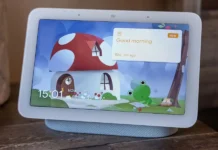Si has optado por el Samsung Galaxy A42 5G, sabrás que tiene una combinación interesante de características, más allá de posicionarse como uno de los móviles 5G más económicos de la marca.
Si has optado por el Samsung Galaxy A42 5G, sabrás que tiene una combinación interesante de características, más allá de posicionarse como uno de los móviles 5G más económicos de la marca.
Pero para aprovechar a tope sus características necesitas conocer algunos trucos que se esconden detrás de las múltiples opciones de configuración de One UI 2.5 y algunos extras que ofrece el dispositivo. Pero no te preocupes, puedes comenzar echando un vistazo a esta selección de trucos para tu móvil Samsung Galaxy.
Reduce el tamaño de la pantalla para adaptarla a tu mano
El Samsung Galaxy A42 5G tiene una espectacular pantalla Super AMOLED Infinity-U HD+ de 6,6 pulgadas, que puede convertirse en un pequeño problema cuando tenemos que manipular el móvil con una sola mano.
Pero no te preocupes, tiene solución, ya que puedes reducir el tamaño de la pantalla virtual. Para probar esta dinámica, tienes que activar la opción “Modo una mano” que encontrarás en Ajustes >> Funciones Avanzadas.

Tal como ves en las imágenes, podrás activar esta dinámica en cualquier momento, ya sea utilizando un gesto (deslizar el dedo hacia abajo desde el borde de la pantalla) o el botón Inicio (con dos pulsaciones rápidas). A partir de allí, podrás agrandar o achicar el tamaño de la pantalla como desees, desplazando los bordes.
Y un detalle a tener en cuenta es que puedes llevar la pantalla virtual al lado derecho o izquierdo, dependiendo de tus preferencias.
Activa esta herramienta para editar las capturas de pantalla en el momento
Tomar capturas de pantallas desde el Samsung es muy simple, sin importar qué método uses en tu dispositivo. Sin embargo, si quieres recortarlas, señalar algún elemento o realizar cualquier otra edición, tienes que recurrir a las opciones de la Galería.

Un paso que puedes obviar si activas la Barra de herramientas de capturas, que encontrarás en Ajustes >> Funciones avanzadas >> Capturas y grabación de pantalla. Cuando activas esta opción, verás automáticamente una pequeña barra en la parte inferior cuando realizas una captura de pantalla.
Desde allí, podrás recortar la imagen, dibujar, marcar algún elemento y compartirla directamente en cualquier aplicación.
Oculta las apps que quieres mantener privadas
Si quieres que algunas de las apps instaladas en tu Samsung Galaxy A42 5G estén “invisibles” a la vista de cualquier curioso que tome el móvil, puedes usar la función “Ocultar aplicaciones”.
Esta opción la encontrarás en Ajustes de pantalla Inicio. Así que mantén pulsado el dedo en alguna sección libre de la pantalla para encontrar estos ajustes y te lleve a todas las opciones de configuración. Una vez que eliges “Ocultar aplicaciones”, verás una lista de tus todas tus apps instaladas para que elijas la que deseas mantener privada.
Verás que el icono de la app oculta ya no se encuentra en el cajón de aplicaciones, pero si quieres acceder a ella, puedes usar el buscador o ir a la sección de Aplicaciones ocultas.
Mira YouTube en una ventana flotante mientras te desplazas por el móvil
Si quieres ponerte en modo multitarea en tu móvil, puedes aprovecharte de la dinámica que proponen las ventanas flotantes.
Esta opción te permite tener la app que elijas, en una pequeña ventana que puedes desplazar en la pantalla, mientras miras otras secciones del móvil. Así que si no quieres que mirar vídeos de YouTube te robe demasiado tiempo en modo “pasivo”, puedes seguir con otras actividades en el Samsung mientras le echas un vistazo a los vídeos en la ventana flotante.

Para probar esta dinámica, solo debes seguir unos pocos pasos. Primero, abre la app de YouTube y luego búscala en la vista de Multitarea. Una vez allí, pulsa el icono de YouTube y elige la opción “Abrir en vista emergente”.
Verás que podrás desplazar la ventana flotante sin problemas, así como cambiar su tamaño en cualquier momento. Y si decides minimizarla, verás que queda en pantalla el icono de la app.
Activa el modo descanso para desconectarte antes de dormir
Si eres de los que no pueden despegarse del móvil y siempre estiran 5 minutos para dejarlo antes de dormir, te servirá activar esta opción.
El Modo Descanso que encontrarás en tu móvil Samsung establece una serie de configuraciones para prepararte “para dormir”. Solo tienes que establecer tu programa de descanso, especificando cuándo deseas que inicie y acabe este período, y en qué días deseas implementarlo.

Una vez que configuras estos detalles y activas la opción, el móvil automáticamente aplicará una serie de cambios cuando llegue la hora de tu programa. Por ejemplo, silenciará las notificaciones, llamadas, usará escalas de grises en la pantalla, etc.
Comprueba si tu Samsung funciona correctamente con esta serie de pruebas
Si quieres saber si todos los elementos de tu Galaxy A42 5G funcionan correctamente, puedes recurrir a un test para sacarte de dudas.
Solo necesitas recurrir a la app Samsung Members, que viene instalada en el móvil. Una vez que abres la app, ve a la sección Ayuda, que encontrarás en el menú inferior. Y ahora, elige “Comprobaciones interactivas”.

Verás los iconos de cada uno de los componentes de tu dispositivo, y con solo pulsarlos, puedes iniciar un test. Cada test es independiente, así que si crees tener problemas, por ejemplo, con el micrófono, elige ese icono y sigue las instrucciones.
Una vez que el test mida la respuesta del micrófono, te dirá si tiene algún problema o funciona correctamente.
Activa esta opción para conectar tu móvil a tu equipo Windows 10
¿Quieres pasar archivos o fotografías de tu Samsung a tu equipo con Windows 10? Si bien puedes usar el cable USB para realizar este proceso, puedes recurrir a una solución más simple.
7 formas de conectar un móvil Samsung al PC por WiFi o cable
Solo necesitas activar la opción “Conexión a Windows” para iniciar el proceso de conectar el móvil con el ordenador. La configuración inicial es tediosa, ya que tendrás que seguir una serie de pasos en tu equipo Windows, mediante una aplicación, para vincular los dispositivos y trabajar a través de la misma cuenta de Microsoft.
Pero una vez que pasas esta configuración, el proceso para pasar contenido desde tu móvil a Windows 10, y hasta interactuar con tus apps, es muy simple y te ahorrará mucho tiempo.